Com dibuixar un gat danime bonic

Com dibuixar gats d
Vols que el teu currículum destaqui per als possibles ocupadors? A continuació s'explica com crear fàcilment un currículum a Google Docs .
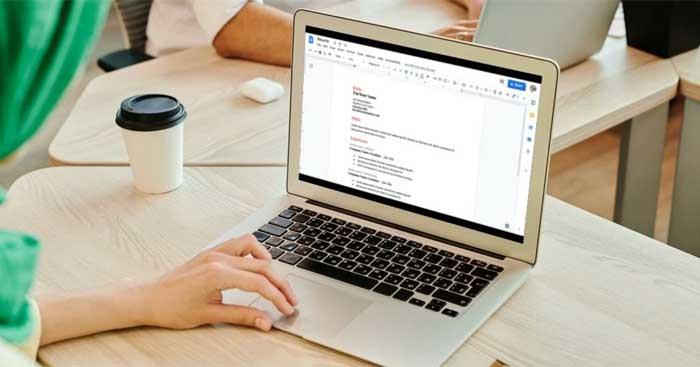
Factors necessaris a l'hora de presentar una sol·licitud de feina
Google Docs és una eina de processament de textos que podeu utilitzar per crear un currículum senzill però clar. Tanmateix, tot i que crear un currículum en línia aquí és fàcil i ràpid, sempre hi ha espai per dissenyar-lo com vulgueu.
Independentment de com vulgueu presentar la vostra sol·licitud de feina, els factors següents són indispensables:
Com fer una sol·licitud de feina a Google Docs
Primer, heu d'obrir un document nou i, a continuació, seguiu els passos següents.
1. Afegiu el nom i la informació de contacte
Afegiu el vostre nom i informació de contacte a la part superior del vostre currículum. Aquest article us guiarà de la manera més senzilla.
Comenceu introduint un nom i, a continuació, premeu Intro . A continuació, introduïu el número de telèfon, l'adreça, el correu electrònic. Cada secció ha d'estar separada per dos espais i una barra inclinada.
A continuació, centreu el text. Voleu canviar la mida de la lletra del nom perquè destaqui. 20 és una gran opció.
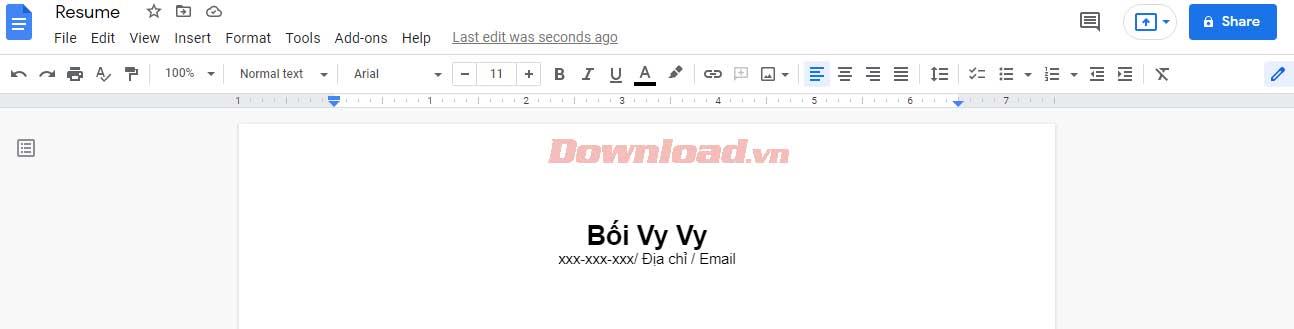
Per assegurar-vos que la informació s'ajusta a una pàgina, podeu canviar l'interlineat a: Format > Espaiat entre línies i paràgrafs > Únic .
2. Presenta't breument
A sota del vostre nom i informació de contacte hi ha el lloc perfecte per al vostre resum de la biografia. Només cal que escriviu unes quantes línies al camp corresponent i recordeu centrar el text.

Hauríeu d'escriure aquesta secció simplement, centrant-vos en els vostres punts forts.
3. Crea una secció d'educació
A continuació, ve la secció d'educació. Escriu unes quantes línies i crea el títol Educació. Trieu la mida adequada de la capçalera 2. A continuació, introduïu el nom de l'escola i la titulació, l'any d'estudi. Com formatar-los depèn completament de vosaltres.

4. Crea una secció d'experiència laboral
En aquesta secció, encara creareu un títol nou amb la mateixa mida que l'anterior. Tanmateix, alineeu el text a l'esquerra d'aquesta secció per obtenir un format més clar.
Creeu una línia nova, alineeu-la a l'esquerra i, a continuació, afegiu la posició i la feina més recents. En negreta aquesta funció, afegiu una coma i, a continuació, afegiu l'empresari i el nom de l'empresa.
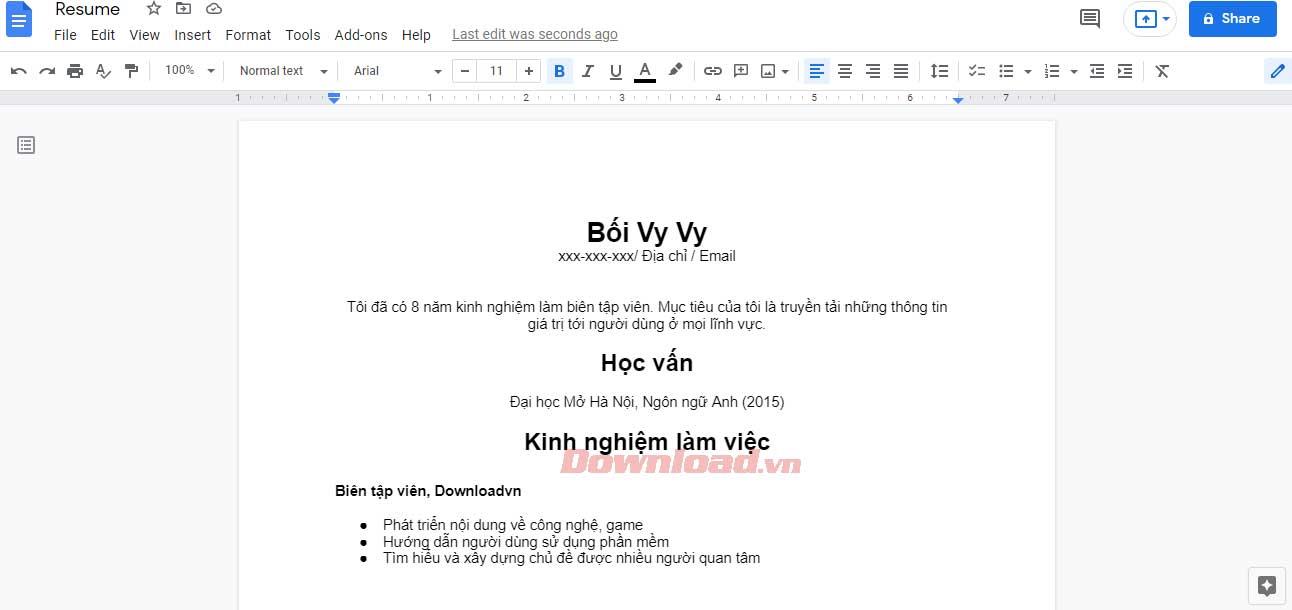
A continuació, afegiu anys de feina. Escriu unes quantes línies i crea una llista amb vinyetes. Aquí s'explicaran les principals responsabilitats de la feina. Hauríeu d'escriure unes 2-3 vinyetes, no cal que sigui massa llarg.
5. Perfecte amb habilitats
Afegeix un títol, dues línies per sota de la secció d'experiència. A continuació, centreu i afegiu informació a l'habilitat.
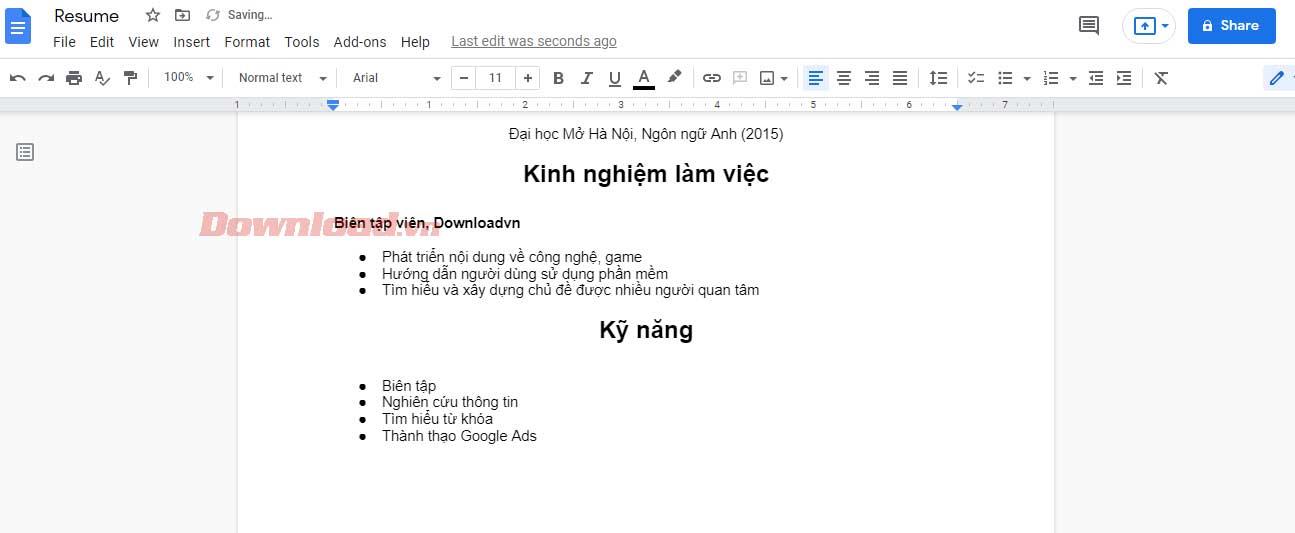
Si voleu que aquesta secció sembli més polida i estalviï espai, podeu dividir les habilitats en columnes. Per fer-ho, ressalteu la llista d'habilitats i seleccioneu Format > Columnes . A continuació, trieu 2 o 3 columnes, depenent de quantes habilitats enumereu.
Està fet! Ara teniu un currículum senzill, fàcil de veure i clar per enviar als empresaris.
A més, si no saps com dissenyar el teu currículum , pots consultar la plantilla disponible a Google Docs a la secció Plantilles .
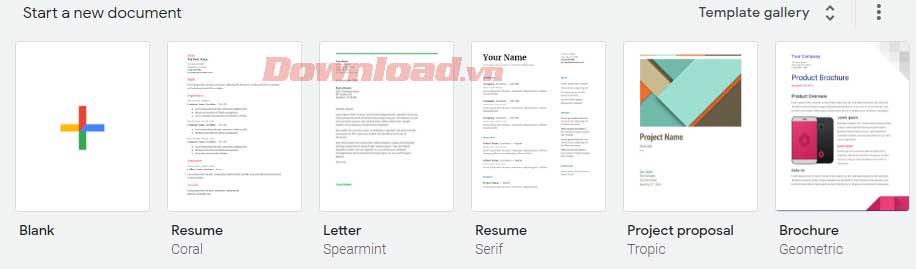
Com dibuixar gats d
Instruccions per escoltar música a Google Maps. Actualment, els usuaris poden viatjar i escoltar música mitjançant l'aplicació Google Map a l'iPhone. Avui, WebTech360 us convida
Instruccions per utilitzar LifeBOX: el servei d'emmagatzematge en línia de Viettel, LifeBOX és un servei d'emmagatzematge en línia recentment llançat de Viettel amb moltes funcions superiors
Com actualitzar l'estat a Facebook Messenger, Facebook Messenger en l'última versió ha proporcionat als usuaris una funció extremadament útil: canviar
Instruccions per al joc de cartes Werewolf Online a l'ordinador, Instruccions per descarregar, instal·lar i jugar Werewolf Online a l'ordinador mitjançant l'emulador LDPlayer extremadament senzill.
Instruccions per suprimir històries publicades a Instagram. Si vols suprimir una història a Instagram però no saps com? Avui WebTech360
Instruccions per afegir imatges destacades a Facebook Actualment, Facebook ens permet configurar imatges destacades a les nostres pàgines personals. Aquí us convidem
Com solucionar l'error de Windows Quick Assist que no funciona, Windows Quick Assist us ajuda a connectar-vos fàcilment a un ordinador remot. Tanmateix, de vegades també genera errors. Però,
Instruccions per activar/desactivar la barreja de cançons a Spotify, per ajudar la gent a canviar ràpidament l'ordre de les cançons a la llista de reproducció de música anterior
Instruccions per a la gravació secreta a l'iPhone, actualment, els usuaris d'iPhone poden gravar en secret tocant la part posterior del telèfon. Avui, WebTech360 us convida








